UG自学教程 12-用户自定义特征
- 格式:pdf
- 大小:651.64 KB
- 文档页数:23



UDF(用户自定义特征)的创建和使用bysgjunfeng1、什么是UDF?2、UDF使用过程2.1创建参照模型2.2创建UDF2.3放置UDF3、替换UDF4、UDF搭配族表的使用1、什么是UDF?UDF即用户自定义特征。
也就是说可以将数个特征组合起来形成一个新的自己定义的特征,并且会保存在UDF数据库中,随时调入。
(类似于AutoCAD中的动态块)用户自定义特征用来复制相同或相近外形的特征组,此功能类似于“特征复制”,但又有所不同,功能上比较全面、灵活,但相应的步骤比较繁琐。
因此,如果会用特征复制,特别是特征复制里的新参考,将会对此命令有所帮助。
UDF和特征复制的最大区别有以下两点:●特征复制仅适用于当前的模型,而UDF可以适用与不同的模型。
●特征复制的局部组无法用另一个局部组替换,而UDF可被另一个UDF替换UDF的使用流程大体可分为三步:规划并创建参照模型——建立UDF——放置UDF,下面我们用一个简单的例子来说明如何使用UDF。
2、UDF使用过程在使用UDF之前,首先要创建UDF,缺省时,Pro/ENGINEER将创建的UDF保存在当前工作目录中。
为此,可创建UDF库目录,要访问Pro/ENGINEER 的UDF库目录,可指定带置文件选项"pro_group_dir"的目录名。
这样,每次插入UDF时将自动打开该目录。
建立好参照模型后,单击单击"工具"(Tools)>"UDF 库"(UDF Library)。
出现下图所示UDF菜单该对话框各选项含义如下:创建 (Create):建立新的UDF并将其添加到UDF库。
修改 (Modify):修改现有的 UDF。
如果有参照零件,系统将在单独的零件窗口显示 UDF。
列表 (List):列出当前目录中的所有UDF文件,用于查看UDF信息。
数据库管理 (Dbms):管理当前UDF数据库。

UG个性设置和功能设置大全第一篇:UG个性设置和功能设置大全1、把ug标题栏改为自己喜欢的名字1、到UG的安装目录下面找到UGII这个文件夹里的menus文件夹,打开,然后找ug_main.men这个文件,然后用记事本打开。
2、打开ug_main.men后,找到下面一行CREATE UG_GATEWAY_MAIN_MENUBAR TITLE()(一般在第三行可以看到,括号内改成自己需要的文字)2、解决曲面加工时曲面不光顺不光滑的常用设置方法1是机床以前老机床在走程序的时候识别R输出就使曲面不顺,在UG里面把运动输出设置里面的(圆弧-垂直于刀轴)设置为(仅线性)2如果机床能识别圆弧输出就用(圆弧-垂直于刀轴)行了3在切削参数里面策略下面(在凸角上延伸)打上√4在切削参数里面余量下面把所有公差设置为0.003-0.005之间5在切削参数里面更多下面把切削步长的最大步长设置为5%-10%之间在倾斜下面吧(优化导轨)打上√3、如何设置高版本UG的变换和UG4.0完全相同操作界面设定变量UGII_ENABLE_TRANSFORM_LEGACY_OPTIONS=1 重启的UG软件,试试看它是不是跟4.0一样的操作界面了4、发挥双核性能,提升运行速度。
UGII目录下ugii_env.dat文件,#UGII_SMP_ENABLE = 1前面的#号去掉5、解决WIN7下UG6.0/7.5/8.0等拖动工具条无响应,死机问题WINDOWS7下装UG7 UG7.5和UG NX8.0拖动工具条无响应,死机的解决方法WIN7系统越来越普及,但是有朋友装UG后会发现,拖动工具条软件会无响应,甚至死机,几十秒钟后才可以动,网上查了很多也都无解,经网友指点这个问题现在已经解决,把方法告诉给大家。
右键点击计算机---属性--(左边栏的)高级系统设置--环境变量--新建用户变量---变量名UGII_BACKGROUND_URL;变量值NONE--确定。
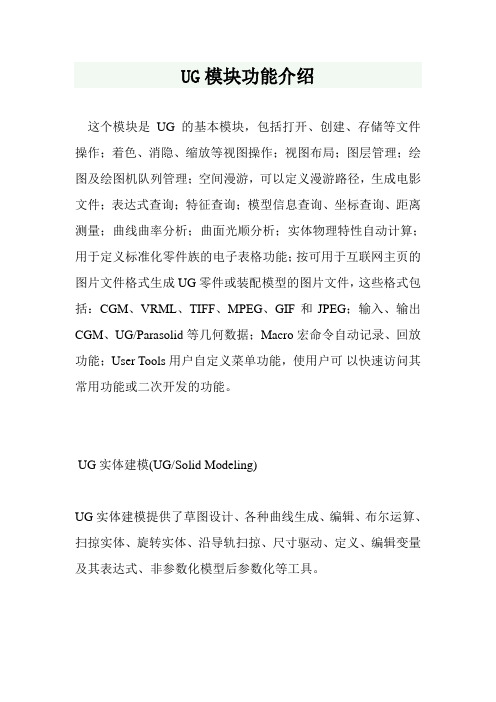
UG模块功能介绍这个模块是UG的基本模块,包括打开、创建、存储等文件操作;着色、消隐、缩放等视图操作;视图布局;图层管理;绘图及绘图机队列管理;空间漫游,可以定义漫游路径,生成电影文件;表达式查询;特征查询;模型信息查询、坐标查询、距离测量;曲线曲率分析;曲面光顺分析;实体物理特性自动计算;用于定义标准化零件族的电子表格功能;按可用于互联网主页的图片文件格式生成UG零件或装配模型的图片文件,这些格式包括:CGM、VRML、TIFF、MPEG、GIF和JPEG;输入、输出CGM、UG/Parasolid等几何数据;Macro宏命令自动记录、回放功能;User Tools用户自定义菜单功能,使用户可以快速访问其常用功能或二次开发的功能。
UG实体建模(UG/Solid Modeling)UG实体建模提供了草图设计、各种曲线生成、编辑、布尔运算、扫掠实体、旋转实体、沿导轨扫掠、尺寸驱动、定义、编辑变量及其表达式、非参数化模型后参数化等工具。
UG/Features Modeling(UG特征建模)UG特征建模模块提供了各种标准设计特征的生成和编辑、各种孔、键槽、凹腔-- 方形、圆形、异形、方形凸台、圆形凸台、异形凸台、圆柱、方块、圆锥、球体、管道、杆、倒圆、倒角、模型抽空产生薄壁实体、模型简化(Simplify),用于压铸模设计等、实体线、面提取,用于砂型设计等、拔锥、特征编辑:删除、压缩、复制、粘贴等、特征引用,阵列、特征顺序调整、特征树等工具。
UG/FreeFormModeling(UG自由曲面建模)UG具有丰富的曲面建模工具。
包括直纹面、扫描面、通过一组曲线的自由曲面、通过两组类正交曲线的自由曲面、曲线广义扫掠、标准二次曲线方法放样、等半径和变半径倒圆、广义二次曲线倒圆、两张及多张曲面间的光顺桥接、动态拉动调整曲面、等距或不等距偏置、曲面裁减、编辑、点云生成、曲面编辑。
UG/User DefinedFeature(UG用户自定义特征)UG/User Defined Feature用户自定义特征模块提供交互式方法来定义和存储基于用户自定义特征(UDF)概念的,便于调用和编辑的零件族,形成用户专用的UDF 库,提高用户设计建模效率。
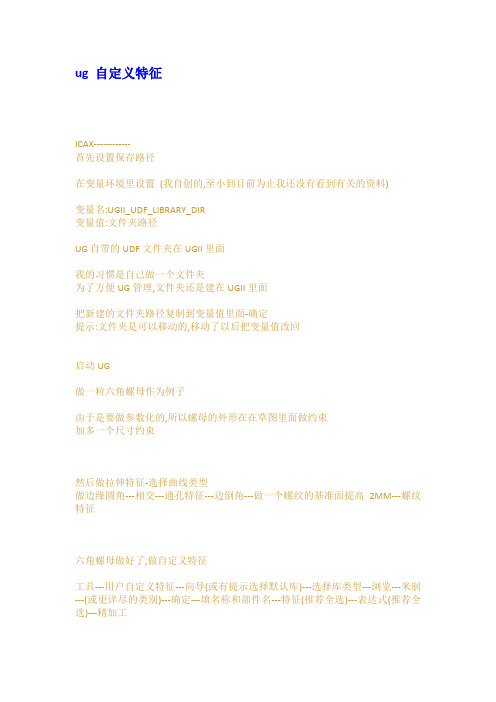
ug 自定义特征ICAX------------首先设置保存路径在变量环境里设置(我自创的,至小到目前为止我还没有看到有关的资料)变量名:UGII_UDF_LIBRARY_DIR变量值:文件夹路径UG自带的UDF文件夹在UGII里面我的习惯是自己做一个文件夹为了方便UG管理,文件夹还是建在UGII里面把新建的文件夹路径复制到变量值里面-确定提示:文件夹是可以移动的,移动了以后把变量值改回启动UG做一粒六角螺母作为例子由于是要做参数化的,所以螺母的外形在在草图里面做约束加多一个尺寸约束然后做拉伸特征-选择曲线类型做边缘圆角---相交---通孔特征---边倒角---做一个螺纹的基准面提高2MM---螺纹特征六角螺母做好了,做自定义特征工具---用户自定义特征---向导(或有提示选择默认库)---选择库类型---浏览---米制---(或更详尽的类别)---确定---填名称和部件名---特征(推荐全选)---表达式(推荐全选)---精加工完成了自定义特征文件夹里多了四个文件有部件文件有CGM文件有DEF文件里面包含库类型有文本文件里面包含自定义特征的信息导入自定义特征可以在插入菜单--成型特征---用户自定义特征可以在工具菜单--用户自定义特征--插入可以在资源条导入文坛默客编于2005/03/19我建了一个新的文件夹,可是添加自定义目录的时候仍然只有metric和english 两UGGD---------------用户自定义特征UID48544积分3395主题53帖子481技术1 级G币1103 ¥阅读权限60注册时间2007-5-21.串个门加好友打招呼发消息. 楼主发表于2007-8-3 15:00:24 |只看该作者|倒序浏览|搜索本主题第一步:先创建放自定义特征的目录(随便自己喜欢)将\UGII\udf下的dbc_udf_ascii.def和udf_database.txt二个文件复制到刚创建的目录下第二:分别打开二个文件改为如下图把系统带的都删掉,只要自己的第三:配置特征库打开UG新建个PRT或打开要做自定义特征的PRT第四:创建要用来做自定义特征的PRT第五:开始定义自己的特征UG/User DefinedFeature(UG用户自定义特征) UG/User Defined Feature用户自定义特征模块提供交互式方法来定义和存储基于用户自定义特征(UDF)概念的,便于调用和编辑的零件族,形成用户专用的UDF 库,提高用户设计建模效率。
ug常见问题及⼀些选择题问答题1、体、实体和特征三者间的关系?答:实体是体,但体并不⼀定是实体(还包括⽚体);特征可能是实体(当实体特征能单独存在时),也可能不是实体(当实体特征不能单独存在时)。
2、UG 实体建模提供了哪些⼯具?答:UG 实体建模提供了草图设计、各种曲线⽣成、编辑、布尔运算、扫掠实体、旋转实体、沿导轨扫掠、尺⼨驱动、定义、编辑变量及其表达式、⾮参数化模型后参数化等⼯具。
3、何谓UG ⽤户⾃定义特征?答:UG/User Defined Feature ⽤户⾃定义特征模块提供交互式⽅法来定义和存储基于⽤户⾃定义特征(UDF)概念的,便于调⽤和编辑的零件族,形成⽤户专⽤的UDF 库,提⾼⽤户设计建模效率。
该模块包括从已⽣成的UG 参数化实体模型中提取参数、定义特征变量、建⽴参数间相关关系、设置变量缺省值、定义代表该UDF 的图标菜单的全部⼯具。
在UDF ⽣成之后,UDF 即变成可通过图标菜单被所有⽤户调⽤的⽤户专有特征,当把该特征添加到设计模型中时,其所有预设变量参数均可编辑并将按UDF 建⽴时的设计意图⽽变化。
4、UG 装配建模有什么特点?答:UG 装配建模具有如下特点:提供并⾏的⾃顶⽽下和⾃下⽽上的产品开发⽅法;装配模型中零件数据是对零件本⾝的链接映象,保证装配模型和零件设计完全双向相关,并改进了软件操作性能,减少了存储空间的需求,零件设计修改后装配模型中的零件会⾃动更新,同时可在装配环境下直接修改零件设计;坐标系定位;逻辑对齐、贴合、偏移等灵活的定位⽅式和约束关系;在装配中安放零件或⼦装配件,并可定义不同零件或组件间的参数关系;参数化的装配建模提供描述组件间配合关系的附加功能,也可⽤于说明通⽤紧固件组和其它重复部件;装配导航;零件搜索;零件装机数量统计;调⽤⽬录;参考集;装配部分着⾊显⽰;标准件库调⽤;重量控制;在装配层次中快速切换,直接访问任何零件或⼦装配件;⽣成⽀持汉字的装配明细表,当装配结构变化时装配明细表可⾃动更新;并⾏计算能⼒,⽀持多CPU 硬件平台。
20)薄壳操作后,在工具图标栏中单击,在弹出对象选取对话框后,选取创建的圆形拉伸特征的内圆作为操作对象。
单击确定按钮,在弹出的拉伸方式对话框中选取在两个面/平面之间裁剪选项,再在随后弹出的对话框中选取确定选项,接受系统省缺的拉伸方向。
21)接着在弹出的修剪平面对话框中,先后选取矩形拉伸特征的左表面作为修剪平面1,单击确定。
再选取右表面作为修剪平面,单击确定后,在弹出的拉伸参数对话框中按下图修改设置,再单击确定按钮。
22)在弹出的布尔操作对话框中,选择减选项,单击确定按钮,系统就会按设置的修剪平面,来拉伸选取的圆形,生成通孔特征。
23)接下来要创建底圆的拉伸特征。
在工具图标栏中单击,弹出对象选取对话框时,选取底圆作为操作对象。
单击确定按钮,在弹出的拉伸方式对话框中选取方向和距离选项,再在随后弹出的对话框中选取确定选项,接受系统省缺的拉伸方向。
24)确定了拉伸方向后,会弹出拉伸参数对话框,在起始距离文本框中输入31,在终止距离文本框中输入44。
单击确定按钮,又会弹出布尔操作对话框,选取创建选项,单击确定按钮后,系统就会按设置进行拉伸操作,在圆柱体上方生成底圆的拉伸特征。
25)下面要创建活塞上的卡环槽特征,也是利用拉伸操作来实现。
在工具图标栏中单击,弹出对象选取对话框时,选取底圆作为操作对象。
单击确定按钮,在弹出的拉伸方式对话框中选取方向和距离选项,再在随后弹出的对话框中选取确定选项,接受系统缺省的拉伸方向。
26)确定了拉伸方向后,会弹出拉伸参数对话框,在起始距离文本框中输入34,在终止距离文本框中输入36,在第二偏置文本框中输入-2。
单击确定按钮,又会弹出布尔操作对话框,选取减选项。
单击确定按钮后,会弹出相减操作对象选取对话框,此时选取刚创建的底圆拉伸特征为操作对象。
27)选取操作对象后,系统就会按设置参数进行拉伸操作,在底圆拉伸特征上生成一道卡环槽。
28)按照步骤25到步骤27的操作过程,再创建两道卡环槽。